Python开发桌面微型计算器
2024-09-01 11:49:33
开发Windows窗口需要用到tkinter库
所以上来的第一件事就是:
import tkinter as t
window = t.Tk()#创建了一个窗口
window.title('微型计算器')#这个窗口的名字叫‘微型计算器’
window.geometry('250x150')#这个窗口的大小为250*150。Warning:两个数字之间的符号不是*,而是小写字母x!
这样一来我们便完成了第一件事把一个“空桶”创建好了,接下来往其中加入新的元素。
def hit_me():#这个函数显示了计算器的使用时的注意事项
l = t.Label(window,
text = '本计算器为初代,仅支持加减乘除四则运算!',
bg = 'green',
font = ('MV Boli',9),
width=35,height=2
)#定义了一个标签
l.pack()#把标签放到窗口中去
b = t.Button(
window,
text = '用前须知',
width=6, height=1,
command=hit_me)#定义一个按钮,此按钮会调用“hit_me”函数
b.place(x=0,y=0,anchor='nw')#把按钮放到窗口中去
这样我们的计算器的用前须知就做好了,接下来加入计算功能。
def calc():#计算的函数,相信不需要多解释了
a=int(e.get())#get函数将输入框中的数据拿出来
b=e1.get()
c=int(ee.get())
if b=='+':t.Label(window,text='= '+str(a+c)).place(x=150,y=65,anchor='nw')
elif b=='-':t.Label(window,text='= '+str(a-c)).place(x=150,y=65,anchor='nw')
elif b=='*':t.Label(window,text='= '+str(a*c)).place(x=150,y=65,anchor='nw')
else:t.Label(window,text='= '+str(a/c)).place(x=150,y=65,anchor='nw')
e = t.Entry(window,width=10)#定义一个输入框
e.place(x=10,y=65,anchor='nw')#把它放到屏幕上去
e1 = t.Entry(window,width=1)
e1.place(x=85,y=65,anchor='nw')
ee = t.Entry(window,width=10)
ee.place(x=97,y=65,anchor='nw')
t.Button(window,text='计算',command=calc).place(x=125,y=90,anchor='nw')#运行计算功能
再加上版本号
t.Label(window,text='version:1.0').place(x=100,y=125,anchor='nw')
最后让窗口转起来
window.mainloop()
完美!
这样一来原代码就写好了全套代码如下
import tkinter as t
window = t.Tk()#创建了一个窗口
window.title('微型计算器')#这个窗口的名字叫‘微型计算器’
window.geometry('250x150')#这个窗口的大小为250*150。Warning:两个数字之间的符号不是*,而是小写字母x!
def hit_me():#这个函数显示了计算器的使用时的注意事项
l = t.Label(window,
text = '本计算器为初代,仅支持加减乘除四则运算!',
bg = 'green',
font = ('MV Boli',9),
width=35,height=2
)#定义了一个标签
l.pack()#把标签放到窗口中去
b = t.Button(
window,
text = '用前须知',
width=6, height=1,
command=hit_me)#定义一个按钮,此按钮会调用“hit_me”函数
b.place(x=0,y=0,anchor='nw')#把按钮放到窗口中去
def calc():#计算的函数,相信不需要多解释了
a=int(e.get())#get函数将输入框中的数据拿出来
b=e1.get()
c=int(ee.get())
if b=='+':t.Label(window,text='= '+str(a+c)).place(x=150,y=65,anchor='nw')
elif b=='-':t.Label(window,text='= '+str(a-c)).place(x=150,y=65,anchor='nw')
elif b=='*':t.Label(window,text='= '+str(a*c)).place(x=150,y=65,anchor='nw')
else:t.Label(window,text='= '+str(a/c)).place(x=150,y=65,anchor='nw')
e = t.Entry(window,width=10)#定义一个输入框
e.place(x=10,y=65,anchor='nw')#把它放到屏幕上去
e1 = t.Entry(window,width=1)
e1.place(x=85,y=65,anchor='nw')
ee = t.Entry(window,width=10)
ee.place(x=97,y=65,anchor='nw')
t.Button(window,text='计算',command=calc).place(x=125,y=90,anchor='nw')#运行计算功能
t.Label(window,text='version:1.0').place(x=100,y=125,anchor='nw')
window.mainloop()
接下来让我们把他转成.exe,分以下步骤:
1.在cmd中输入: pip install pyinstaller,安装pyinstaller插件。
2.将cmd调至你的*.py的文件夹,然后输入 pyintaller -F -w *.py 注:*为文件名
这样一来你的计算器就在dist文件夹里出现了。(附实用效果图)

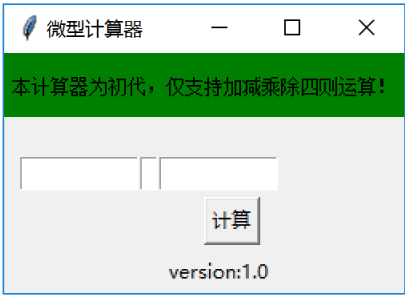

刚刚学习,有些鄙陋,敬请见谅
最新文章
- 基于Quick-cocos2d-x的资源更新方案 二
- NPOI分层导出
- 华硕笔记本BIOS设置详解
- Python之路【第三篇】:Python基础(二)
- ural 2071. Juice Cocktails
- DevExpress GridView对表格的部分说明
- Qt——鼠标拖动调整窗口大小
- iOS开发Swift篇—简单介绍
- UE4编程之C++创建一个FPS工程(一)创建模式&角色&处理输入
- Sourcetree add Submodule
- 【转】MTK Android Driver知识大全
- 七行代码开始flask
- Linux中使用export命令设置环境变量
- 机器学习算法GBDT的面试要点总结-上篇
- Python机器学习笔记 使用scikit-learn工具进行PCA降维
- [转]Python3《机器学习实战》学习笔记(一):k-近邻算法(史诗级干货长文)
- kmeans笔记
- PyCharm配置MySQL
- StackExchange.Redis和Log4Net构建日志
- 多线程中的join总结笔记